- Microsoft
- 13 décembre 2019 à 16:35
-

- 1/4
Lorsque vous créez un partage SMB (un dossier partagé) sur un serveur de fichiers sous Windows Server, vous avez la possibilité de créer différents types de partages SMB et notamment un partage SMB - Applications.
Ce type de partage SMB correspond à la version 3 de cette technologie et, comme indiqué par l'assistant Nouveau partage de Windows Server, ce type partage est approprié à Hyper-V, ainsi que d'autres applications basiques ou serveur.
Dans ce tutoriel, nous créerons un cluster de serveurs de fichiers avec montée en puissance parallèle sur lequel nous créerons un partage SMB v3 (Partage SMB - Applications).
- Nouveautés et avantages du SMB 3.0
- Création du cluster de basculement
- Ajouter le rôle en cluster : Serveur de fichiers
- Créer un partage SMB - Applications
- Activer et profiter des performances de SMB Direct grâce au RDMA
- Désactiver la version 1 du protocole SMB
- Migrer le stockage d'un ordinateur virtuel
- Ajout de l'ordinateur virtuel au cluster
1. Nouveautés et avantages du SMB 3.0
Les cartes réseau compatibles avec le SMB 3.0 possèdent divers avantages et supportent notamment :
- le SMB Direct : qui permet (avec des cartes réseau compatibles RDMA (Remote Direct Memory Access) de transférer des données entre 2 cartes réseau sans utiliser le processeur des serveurs.
De plus, chaque carte permet d'utiliser 2 connexions RDMA. - le multicanal : qui permet, via le RSS (Receive Side Scaling), de créer 4 connexions TCP/IP simultanément au lieu d'une seule pour les cartes réseau standard.
- le SMB directory leasing : qui permet de mettre en cache les propriétés des fichiers pour un accès plus rapide à celles-ci. Notez que cela ne concerne que les propriétés des fichiers (et non le contenu de ces fichiers).
- le cryptage : qui permet, par défaut, de crypter les données transférées entre différents ordinateurs possédant des cartes réseau compatibles SMB 3.0.
Notez que ceci peut être désactivé si vous le souhaitez. - etc
Notez que si vous souhaitez tester le SMB 3.0, vous pouvez utiliser des ordinateurs virtuels sous Hyper-V, car ce protocole y est supporté.
Pour plus d'informations concernant les nouveautés du SMB 3.0, consultez la page Nouvelles fonctionnalités de SMB 3.0 dans le serveur de fichiers Windows Server 2012 du site de Microsoft.
2. Création du cluster de basculement
Lorsque vous souhaitez créer un cluster de basculement, vous avez besoin d'au moins 2 disques iSCSI :
- 1 qui sera utilisé en tant que disque Témoin par le cluster
- 1 autre où vous stockerez les données liées au rôle mis en cluster. Dans notre cas, les ordinateurs virtuels de notre cluster Hyper-V.
Si vous n'avez jamais créé de cluster de basculement, nous vous recommandons de consulter d'abord notre tutoriel : Créer un cluster de basculement de serveurs de fichiers
En effet, nous n'expliquerons pas ici en détail comment créer un cluster de basculement, mais seulement la mise en cluster du rôle "Serveur de fichiers avec montée en puissance parallèle", ainsi que comment vous devrez l'utiliser.
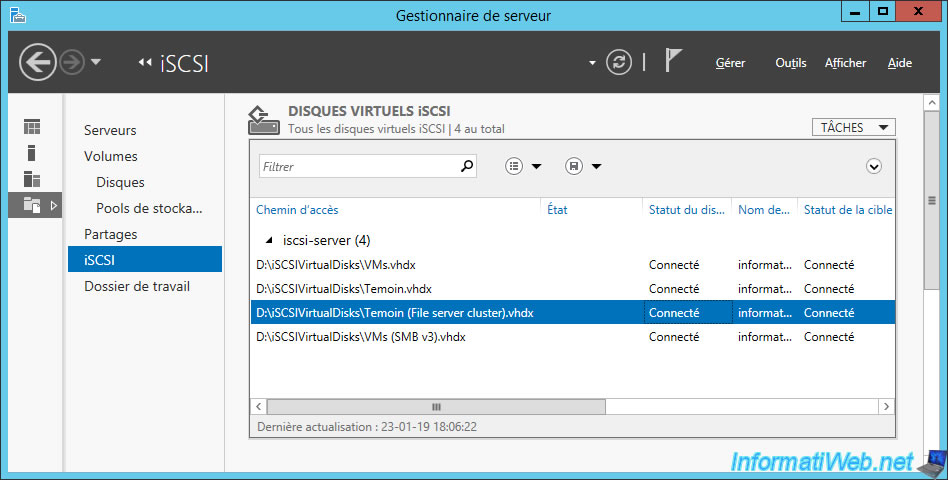
Une fois que vous aurez connecté les noeuds de votre cluster de serveurs de fichiers à votre serveur iSCSI, n'oubliez pas de partitionner vos disques iSCSI.
Dans notre cas, nous utiliserons :
- 1 disque témoin de 2 Go
- 1 disque de 1 To pour stocker nos ordinateurs virtuels
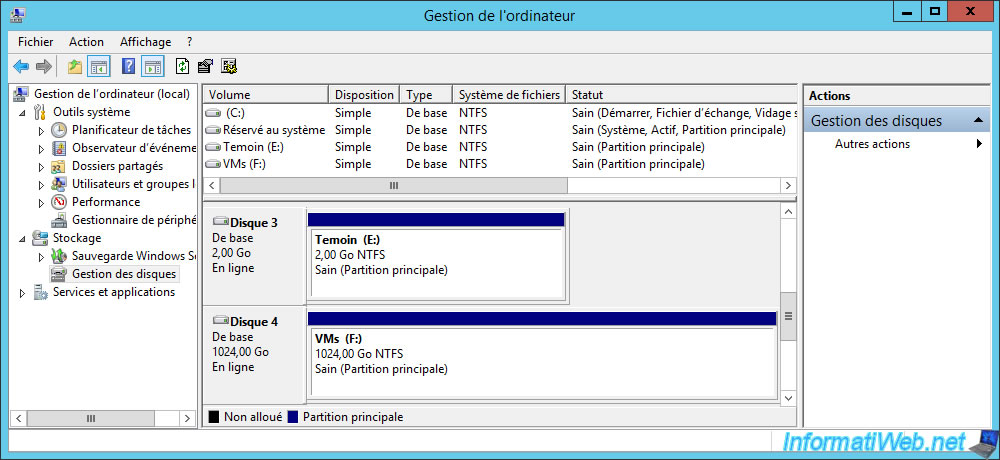
Créez votre cluster de basculement.
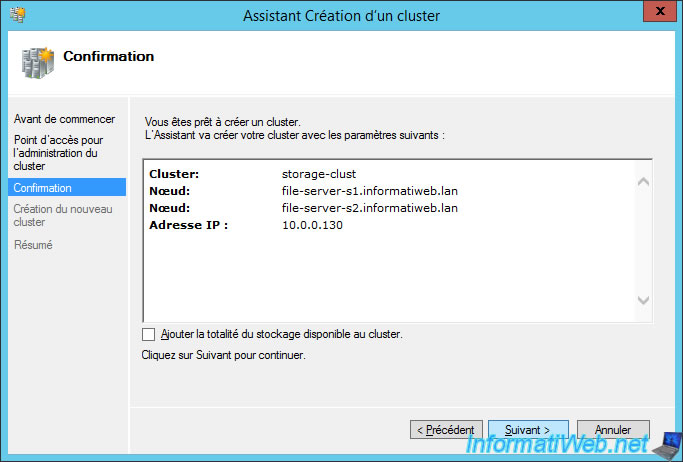
Notre cluster de basculement est créé.
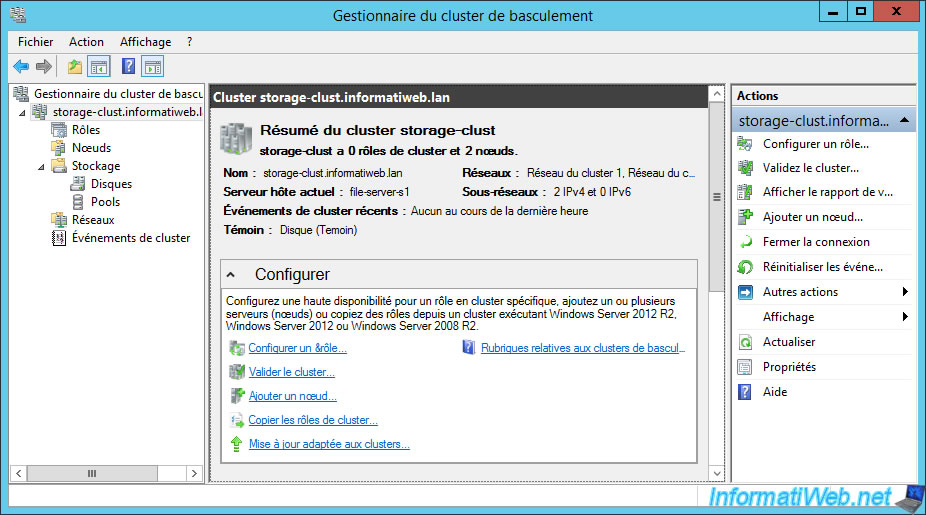
Notre cluster possède 2 noeuds.
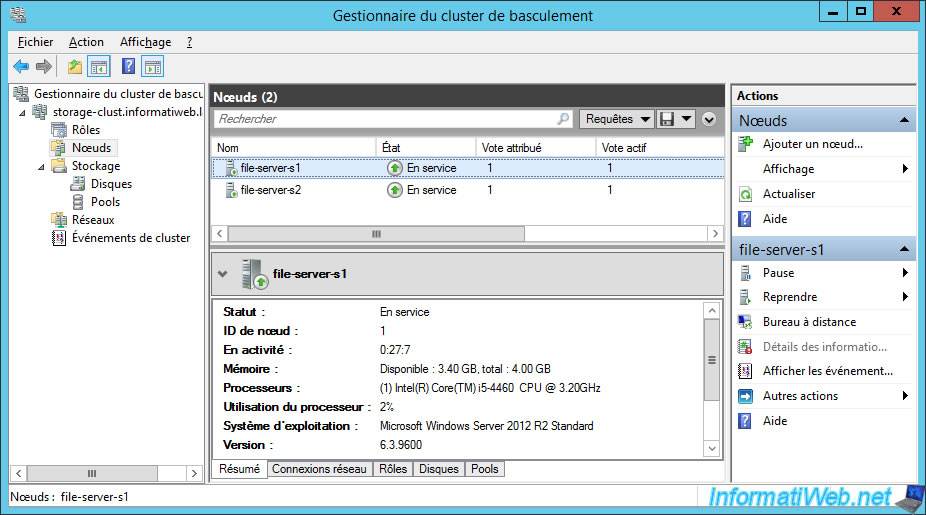
Et nous retrouvons bien nos 2 disques iSCSI, dont celui de 2 Go a été attribué automatiquement en tant que disque témoin.
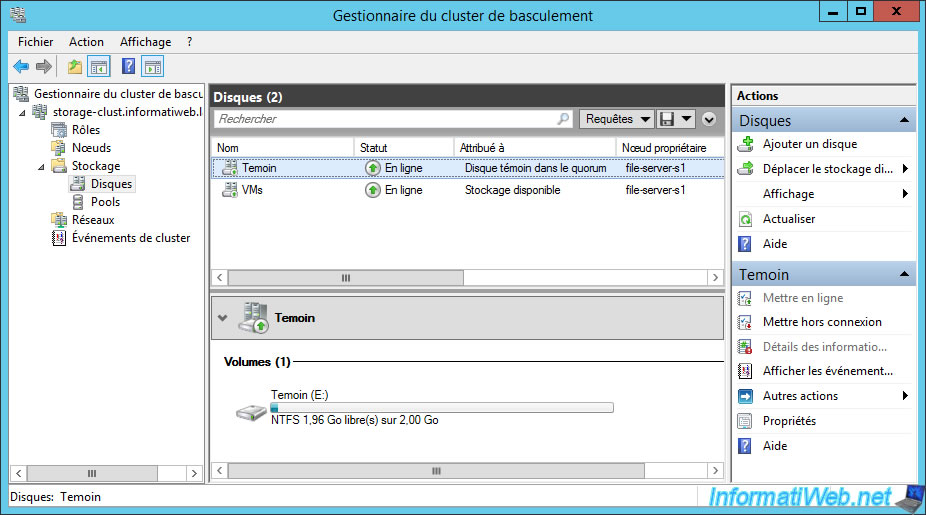
3. Ajouter le rôle en cluster : Serveur de fichiers
Passons à la partie principale de notre tutoriel, l'ajout du rôle en cluster : Serveur de fichiers avec montée en puissance.
Pour cela, faites un clic droit "Configurer un rôle" sur "Rôles".
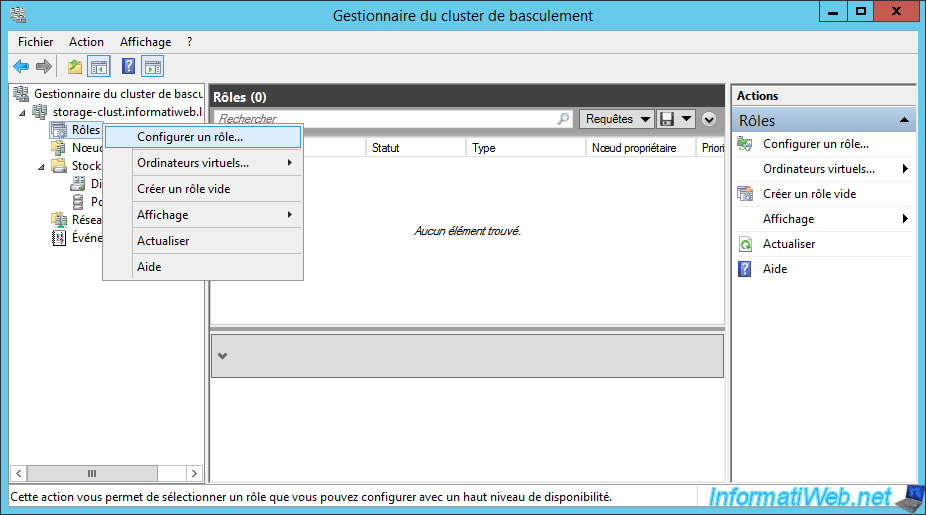
L'assistant Haute disponibilité s'affiche.
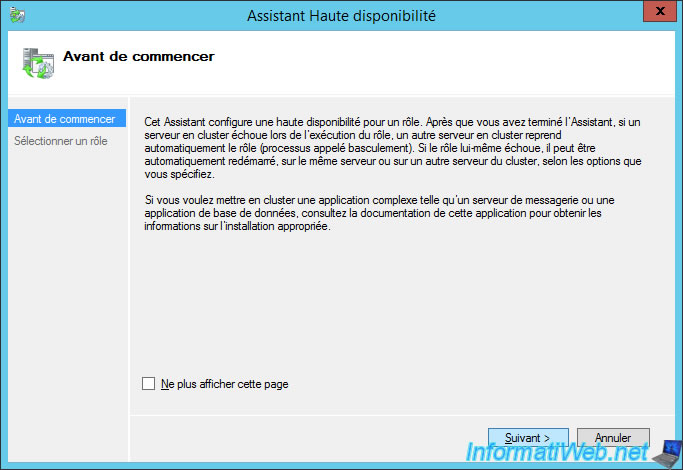
Sélectionnez le rôle "Serveur de fichiers" et cliquez sur Suivant.
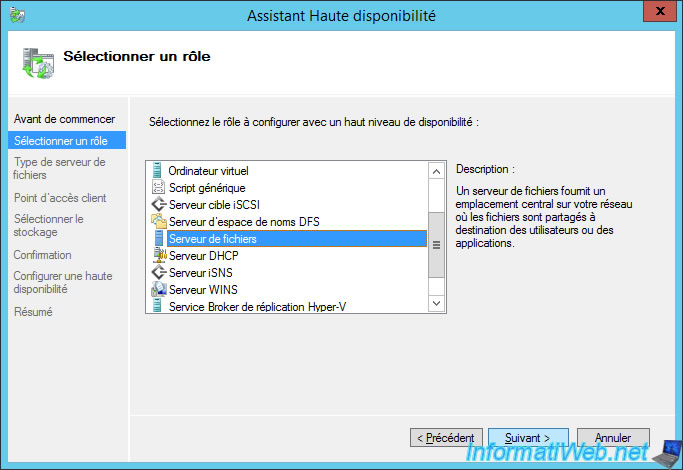
Ensuite, choisissez l'option : Serveur de fichiers avec montée en puissance parallèle pour les données d'application.
Comme indiqué par l'assistant, cette option fournit un stockage pour les ordinateurs virtuels ou les applications serveur qui laissent des fichiers ouverts de manière prolongée.
De plus, les connexions initiées par les clients sont réparties via les différents noeuds du cluster, ce qui signifie que votre cluster fonctionnera en "actif / actif" et non en "actif / passif" comme ce serait le cas avec l'autre option (utilisation générale).
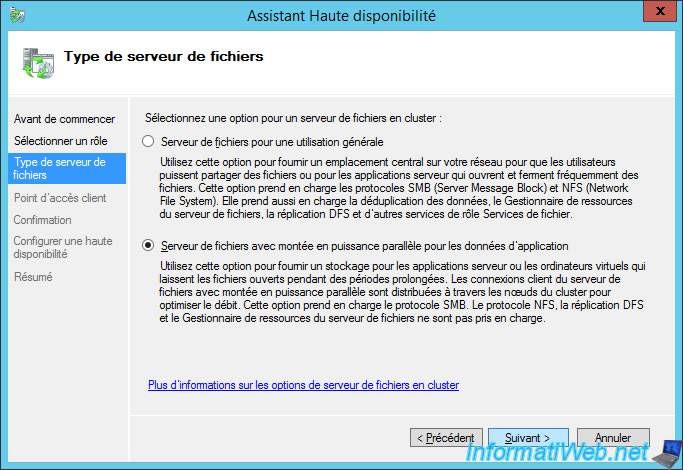
Indiquez le nom que vos les PC clients devront utiliser pour se connecter à votre serveur de fichiers mis en cluster.
Notez que pour ce type d'utilisation, vous ne devrez pas indiquer d'adresse IP pour ce rôle.
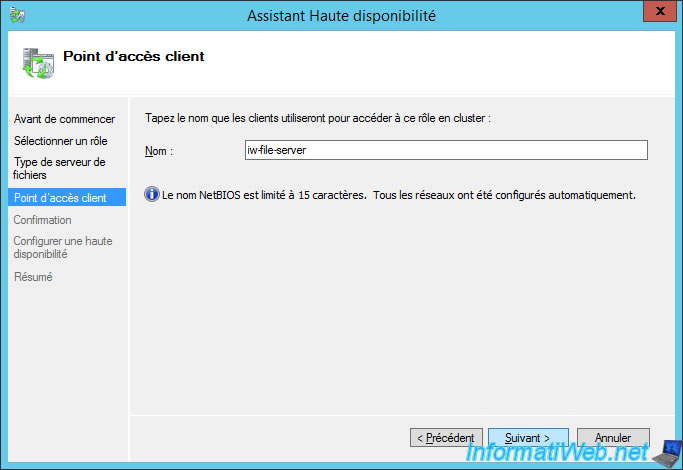
Cliquez sur Suivant.
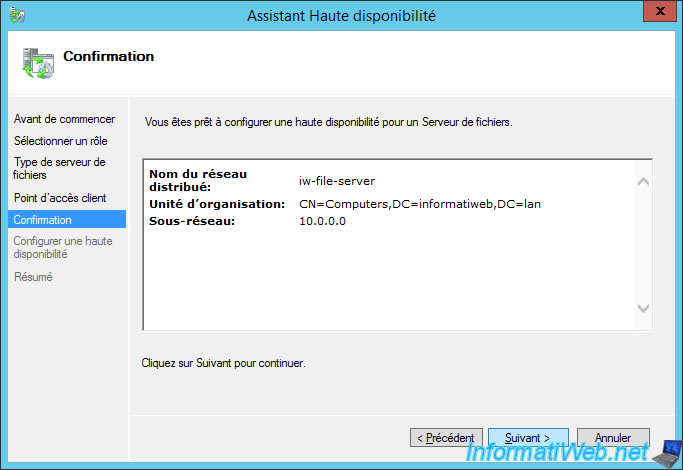
L'assistant configure le réseau pour ce rôle.
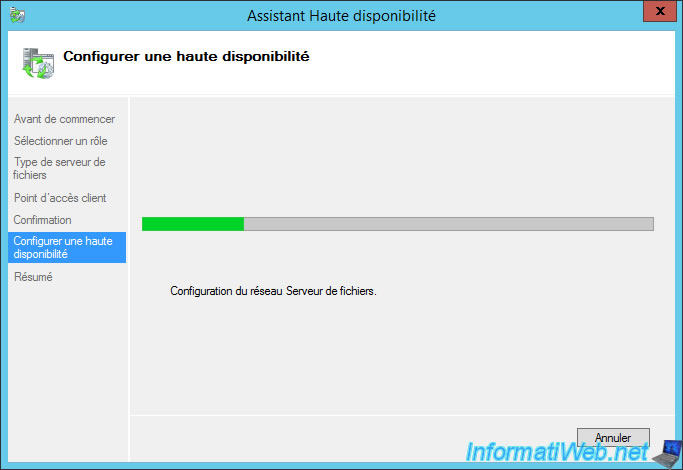
Un résumé s'affiche.
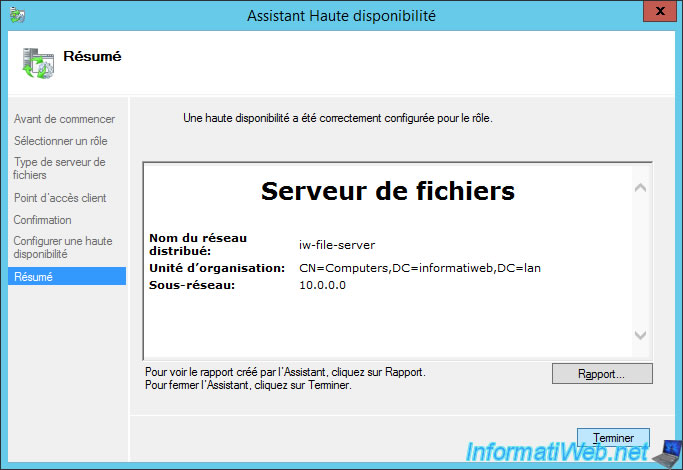
Notre serveur de fichiers avec montée en puissance parallèle est maintenant en cours d'exécution.
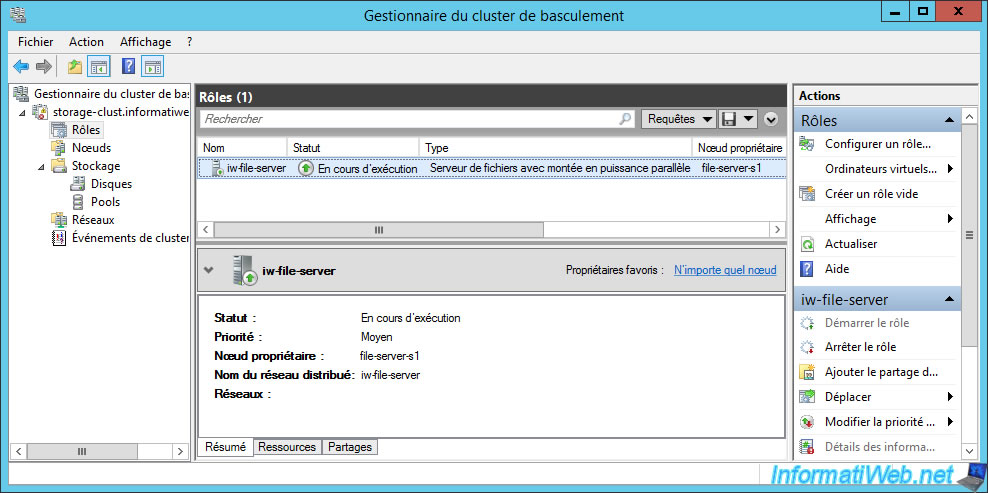
Partager ce tutoriel
A voir également
-

Microsoft 6/9/2019
Hyper-V (WS 2012 R2 / 2016) - Créer une VM de génération 2
-

Microsoft 10/8/2019
Hyper-V (WS 2012 R2 / 2016) - Installer Hyper-V et créer son 1er ordinateur virtuel
-

Microsoft 12/10/2019
Hyper-V (WS 2012 R2 / WS 2016) - Améliorer les performances en utilisant un HDD physique
-

Microsoft 27/9/2019
Hyper-V (WS 2012 R2 / WS 2016) - Améliorer les performances graphiques avec RemoteFX


Vous devez être connecté pour pouvoir poster un commentaire